Kā izmantot TextEdit operētājsistēmā Mac, lai izveidotu un rediģētu HTML failus
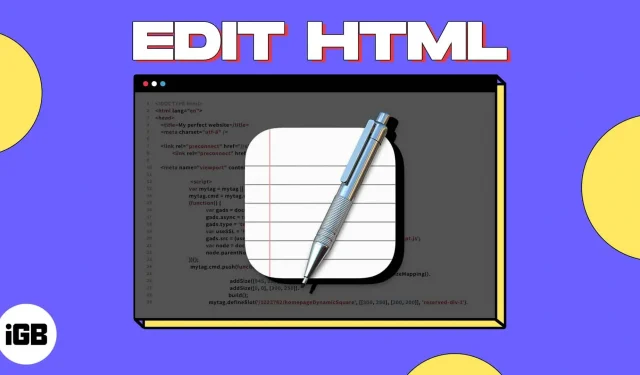
Papildus teksta dokumentu izveidei, rediģēšanai un lasīšanai programmā TextEdit operētājsistēmā Mac varat strādāt ar HTML failiem. Apskatīsim, kā izmantot TextEdit for HTML operētājsistēmā Mac — no jauna izveides līdz vienmēr failu atvēršanai koda rediģēšanas režīmā.
- Kas ir TextEdit operētājsistēmā Mac?
- Kā izveidot HTML failu programmā TextEdit operētājsistēmā Mac
- Kā atvērt HTML failu programmā TextEdit operētājsistēmā Mac
- Mainiet preferences programmā TextEdit operētājsistēmā Mac
Kas ir TextEdit operētājsistēmā Mac?
TextEdit ir teksta apstrādes un rediģēšanas lietojumprogramma, kas ir sākotnēji instalēta operētājsistēmā MacOS. Varat to izmantot, lai strādātu ar teksta dokumentiem, kas izveidoti tādās lietojumprogrammās kā Microsoft Word. Varat to izmantot arī vienkāršiem teksta dokumentiem, kas ir ideāli piemērots HTML kodēšanai un rediģēšanai.
- TextEdit varat atrast mapē Programmas. Lai tai piekļūtu, pārliecinieties, vai Finder ir aktīvs. Pēc tam izvēlņu joslā atlasiet “Go” → atlasiet “Applications” → veiciet dubultklikšķi uz TextEdit, lai atvērtu lietojumprogrammu.
- Varat arī izsaukt Spotlight (cmd + atstarpes taustiņš) -> atrast un atvērt TextEdit.
Kā izveidot HTML failu programmā TextEdit operētājsistēmā Mac
- Atveriet lietotni TextEdit savā Mac datorā, kā aprakstīts iepriekš.
- Pirmkārt, jūs redzēsit atvērtu dialoglodziņu TextEdit. Atlasiet Jauns dokuments.
- Ja jaunais dokuments tiek atvērts bagātināta teksta režīmā, tas ir jāmaina uz vienkāršu tekstu. Bagātināta teksta režīmā rediģēšanas rīkjosla tiek rādīta augšpusē, bet vienkārša teksta režīmā tā netiek rādīta.
- Izvēlņu joslā dodieties uz “Formatēt” → atlasiet “Izveidot vienkāršu tekstu”.
- Pēc tam varat ievadīt savu HTML kodu vai ielīmēt to no kaut kur citur vai starpliktuvē.
- Lai saglabātu failu, izvēlņu joslā dodieties uz “Fails” un atlasiet “Saglabāt”.
- Ievadiet faila nosaukumu un pēc tam HTML paplašinājumu. Piemēram, “name.html”. Pēc tam izvēlieties saglabātā faila atrašanās vietu un pēc izvēles pievienojiet atzīmes.
- Atlasiet Saglabāt.
- Kad tiek prasīts, noklikšķiniet uz Lietot. html”, lai saglabātu failu HTML formātā.
Turpmāk katru reizi, kad atverat failu un saglabājat izmaiņas, tas tiek automātiski saglabāts ar HTML faila paplašinājumu.
Profesionāļa padoms. Ja vēlaties skatīt HTML dokumentu noklusējuma pārlūkprogrammā, vienkārši veiciet dubultklikšķi uz faila.
Kā atvērt HTML failu programmā TextEdit operētājsistēmā Mac
HTML faila atvēršana programmā TextEdit nav tik vienkārša, kā varētu domāt. Veicot dubultklikšķi uz faila, tas tiks atvērts pārlūkprogrammā, savukārt, noklikšķinot ar peles labo pogu un izvēloties Atvērt ar → TextEdit, tas tiks atvērts RTF formātā.
- Lai pareizi atvērtu HTML failu rediģēšanai, vispirms palaidiet lietojumprogrammu TextEdit.
- Pārejiet uz faila atrašanās vietu, bet vēl neatlasiet to. Vispirms dialoglodziņa apakšā atlasiet “Rādīt opcijas”.
- Atzīmējiet izvēles rūtiņu “Ignorēt bagātinātā teksta komandas”.
- Pēc tam atlasiet failu un noklikšķiniet uz “Atvērt”.
Pēc tam jums vajadzētu redzēt teksta formātā atvērtu HTML failu, kas ir gatavs rediģēšanai.
Mainiet preferences programmā TextEdit operētājsistēmā Mac
Lai izvairītos no iepriekš minēto iestatījumu veikšanas ikreiz, kad veidojat vai atverat HTML failu programmā TextEdit, varat mainīt dažus iestatījumus. Tas ietaupīs jūsu laiku, strādājot ar HTML dokumentiem lietojumprogrammā nākotnē.
Vienmēr atveriet failus HTML rediģēšanas režīmā
Ja vēlaties atvērt vienkārša teksta failus bagātinātā teksta formātā, bet HTML failus vienkārša teksta formātā (kodēšanas režīmā), šīs ir vienkāršas izmaiņas.
- Atveriet TextEdit → izvēlņu joslā atlasiet TextEdit → atlasiet Preferences.
- Noklikšķiniet uz cilnes “Atvērt un saglabāt”.
- Augšpusē atzīmējiet izvēles rūtiņu Rādīt HTML failus kā HTML, nevis bagātinātu tekstu.
- Pēc tam varat aizvērt iestatījumus vai turpināt tālāk, veicot citas izmaiņas.
Turpinot, atverot HTML failu programmā TextEdit, tas tiks parādīts rediģēšanai pareizajā formātā.
Mainiet HTML failu saglabāšanas veidu
Ja izmantojat noteiktu dokumenta veidu, CSS iestatījumu vai kodēšanas stilu, varat arī mainīt šos iestatījumus programmai TextEdit.
- Izvēlņu joslā atlasiet Teksta rediģēšana → atlasiet Preferences → dodieties uz cilni Atvērt un saglabāt.
- Izmantojiet lodziņus sadaļā HTML saglabāšanas opcijas apakšā, lai atlasītu dokumenta veidu, stilu (CSS) un kodējumu.
- Pēc tam atzīmējiet izvēles rūtiņu “Saglabāt balto atstarpi”, lai dokumentā saglabātu balto atstarpi.
Pielāgojiet citas opcijas programmā TextEdit
Ir vairāki citi iestatījumi, kas var jums palīdzēt, izmantojot TextEdit. Izvēlņu joslā atlasiet Teksta rediģēšana → izvēlieties Preferences → dodieties uz cilni Jauns dokuments un izmēģiniet šādas darbības:
- Augšdaļā varat atzīmēt vienkāršu tekstu kā noklusējumu, atverot jaunu dokumentu.
- Tālāk varat iestatīt konkrētu loga izmēru un izvēlēties fonta stilu un lielumu gan vienkārša, gan bagātināta teksta dokumentiem.
- Pēc tam bagātināta teksta dokumentiem varat piešķirt dokumenta rekvizītus, tostarp autoru, organizāciju un autortiesības.
- Visbeidzot, varat atzīmēt izvēles rūtiņas papildu opcijām, piemēram, pareizrakstības un gramatikas pārbaudei, viedo pēdiņu un domuzīmju izmantošanai tikai bagātinātā teksta dokumentos un datu detektoru iespējošaišanai.
Kad esat pabeidzis, vienkārši aizveriet Preferences un atkārtoti atveriet teksta redaktoru, lai skatītu izmaiņas.
Vai izmēģināsit TextEdit operētājsistēmā Mac?
Lai gan jūs vienmēr varat izmantot trešās puses redaktoru HTML, Mac datorā TextEdit ir ērts, bezmaksas un nāk ar macOS, tāpēc noteikti ir vērts mēģināt.
Ko jūs domājat par TextEdit izmantošanu Mac datorā HTML? Vai grasāties to izmēģināt vai jau esat to izdarījis un vēlaties dalīties savās domās?



Atbildēt